★ [PR]
×
[PR]上記の広告は3ヶ月以上新規記事投稿のないブログに表示されています。新しい記事を書く事で広告が消えます。
★ SEUが有料化!
半年ぶりの更新です〜。
しばらく刺繍にふれる時間がとれなくてほぼ実用ミシンとしてしか使われていなかったSESIO…
久しぶりにワッペン的なものが作りたいな〜とデータを作り始めたところ気になるニュースが!
強力刺繍編集ソフトStitchEraUniversal通称SEUが7月より有料化してしまいました〜
・゚・(つД`)・゚・
正確にはちょっと違うのですが,月額制に近いことになるそう・・・
詳しくはこんな感じです。
しばらく刺繍にふれる時間がとれなくてほぼ実用ミシンとしてしか使われていなかったSESIO…
久しぶりにワッペン的なものが作りたいな〜とデータを作り始めたところ気になるニュースが!
強力刺繍編集ソフトStitchEraUniversal通称SEUが7月より有料化してしまいました〜
・゚・(つД`)・゚・
正確にはちょっと違うのですが,月額制に近いことになるそう・・・
詳しくはこんな感じです。
PR
★ カスタマイザーはいらない?
前の記事から時間が空いてしまいましたが,ミシンはガンガン使ってます。
いよいよ子供の入園準備が佳境に入ってきまして,ちまちまソフトの使い方を研究してる間もなくひたすら縫って縫って・・・しかもお名前必須なのでどれにもこれにも子供のフルネーム入りまくりで写真がさらせないよ!ってな感じで更新ストップしてました。
もうそろそろ縫い物の嵐も一段落しますのでまたいろいろわかってきたことをちょこちょこアップしていきたいと思います。
さて,前回の記事にて「カスタマイザーなしではミシンにデータを送れない」と書いてしまったのですが,後々考えて「そんなわけはない」と思い至りましたので訂正します。
確かにカスタマイザーのメニューから書き込みすれば簡単にマイカード(コンパクトフラッシュ)に書き込みできるのですが,例えばカスタマイザーは購入しないけどジャノメの「刺しゅうのひきだし」からダウンロードしたデータは刺しゅうしたい,という人も絶対いるわけで。
「刺しゅうのひきだし」の対象機種にはUSBに対応していないものだってあるんだから,PCから直でCFに書き込む方法だってあるはずだ!
と,思って探してみたらちゃんと「刺しゅうのひきだし」のご利用ガイドにやり方書いてありました!
こんな順番です。
1 ミシンの電源を切った状態でブランクカードを挿入する。
2 ミシンの電源を入れる。
3 起動画面が終わって,刺繍デザインの選択画面が見れるようになるまで待つ。
4 カードを抜く(ただしカード抜き差し禁止のアイコンが出ている間は抜いてはいけない)。
セシオ9090の場合,こうするとカード内にEF1というフォルダが出来ているので後はPCからこのフォルダ内に刺繍データをコピーするだけ!書き込んだカードを再びミシンに差せばちゃんと刺繍データとして認識してくれます。
ちなみにPCでカード内にEF1という名前の新規フォルダを作ったらどうなのか?
こちらはエラーが出てデータが読み込めません。まあそれが出来るのならわざわざミシンにフォルダを作らせる意味もないわけですが。
「刺繍のひきだし」のプレオープン期間にDLした無料データが86個ほどあったので上記の方法でカードに書き込んでみました。
ところが!
「壊れたデータがある」というダイアログが出て,86個中47個のデータが消去されてしまう結果に!
枠の大きさが合わないわけではなく,別段複雑そうなデータでもないのにこれはどういうことなのか??
ちなみに書き込めないデータは「無料DL」というカテゴリ内のワンポイント刺繍データのみで,デザイナーズというカテゴリの中の「0円」データはすべて読み込むことができました。
もともと無料サービスのものを保証されていない機種でなんだかんだしているわけなので私の環境独特の問題なのかもしれませんが,DLするのにも結構時間かかっているのに〜(! ̄д ̄)
あきらめきれないので,普通にカスタマイザー経由で書き込んでみると・・・
今度はなんと!
普通に認識されました。
どういうこと?
わかりませんがカスタマイザーが何かの仕事をしているんでしょうね。
このへん多分同じ型であるソフィアC601なんかではどうなのか,知りたい所です。
ちなみにSEUで作ってエクスポートしたデータや,ネットでフリーで公開されているjefデータもカスタマイザーなしで書き込めましたです。エラーもありませんでした。
このへんが完璧ならカスタマイザーなしでも全然OK!
だったのですが,やっぱりなしでは今のところちょっと不安です。
あれば便利ではありますしね〜。
セシオより新しい機種ならあんまり心配ないかな〜?
いよいよ子供の入園準備が佳境に入ってきまして,ちまちまソフトの使い方を研究してる間もなくひたすら縫って縫って・・・しかもお名前必須なのでどれにもこれにも子供のフルネーム入りまくりで写真がさらせないよ!ってな感じで更新ストップしてました。
もうそろそろ縫い物の嵐も一段落しますのでまたいろいろわかってきたことをちょこちょこアップしていきたいと思います。
さて,前回の記事にて「カスタマイザーなしではミシンにデータを送れない」と書いてしまったのですが,後々考えて「そんなわけはない」と思い至りましたので訂正します。
確かにカスタマイザーのメニューから書き込みすれば簡単にマイカード(コンパクトフラッシュ)に書き込みできるのですが,例えばカスタマイザーは購入しないけどジャノメの「刺しゅうのひきだし」からダウンロードしたデータは刺しゅうしたい,という人も絶対いるわけで。
「刺しゅうのひきだし」の対象機種にはUSBに対応していないものだってあるんだから,PCから直でCFに書き込む方法だってあるはずだ!
と,思って探してみたらちゃんと「刺しゅうのひきだし」のご利用ガイドにやり方書いてありました!
こんな順番です。
1 ミシンの電源を切った状態でブランクカードを挿入する。
2 ミシンの電源を入れる。
3 起動画面が終わって,刺繍デザインの選択画面が見れるようになるまで待つ。
4 カードを抜く(ただしカード抜き差し禁止のアイコンが出ている間は抜いてはいけない)。
セシオ9090の場合,こうするとカード内にEF1というフォルダが出来ているので後はPCからこのフォルダ内に刺繍データをコピーするだけ!書き込んだカードを再びミシンに差せばちゃんと刺繍データとして認識してくれます。
ちなみにPCでカード内にEF1という名前の新規フォルダを作ったらどうなのか?
こちらはエラーが出てデータが読み込めません。まあそれが出来るのならわざわざミシンにフォルダを作らせる意味もないわけですが。
「刺繍のひきだし」のプレオープン期間にDLした無料データが86個ほどあったので上記の方法でカードに書き込んでみました。
ところが!
「壊れたデータがある」というダイアログが出て,86個中47個のデータが消去されてしまう結果に!
枠の大きさが合わないわけではなく,別段複雑そうなデータでもないのにこれはどういうことなのか??
ちなみに書き込めないデータは「無料DL」というカテゴリ内のワンポイント刺繍データのみで,デザイナーズというカテゴリの中の「0円」データはすべて読み込むことができました。
もともと無料サービスのものを保証されていない機種でなんだかんだしているわけなので私の環境独特の問題なのかもしれませんが,DLするのにも結構時間かかっているのに〜(! ̄д ̄)
あきらめきれないので,普通にカスタマイザー経由で書き込んでみると・・・
今度はなんと!
普通に認識されました。
どういうこと?
わかりませんがカスタマイザーが何かの仕事をしているんでしょうね。
このへん多分同じ型であるソフィアC601なんかではどうなのか,知りたい所です。
ちなみにSEUで作ってエクスポートしたデータや,ネットでフリーで公開されているjefデータもカスタマイザーなしで書き込めましたです。エラーもありませんでした。
このへんが完璧ならカスタマイザーなしでも全然OK!
だったのですが,やっぱりなしでは今のところちょっと不安です。
あれば便利ではありますしね〜。
セシオより新しい機種ならあんまり心配ないかな〜?
★ セシオ with カスタマイザー11500
SEUが予想以上に使える!ということで嬉しい驚きなのですが,それでは純正編集ソフト・カスタマイザー11500はどうなのか?せっかく買ったものなのでこちらも使いこなしたい。
ジャノメにはカスタマイザーの他にデジタイザーという上位ソフトもあり,どうやら複雑なデータ編集やフォトステッチ,漢字の刺繍などをしたいときにはそちらを使うらしい。お値段もいい。
カスタマイザーはあまり細かくないイラストの編集やレイアウトをするソフトという位置づけらしい。とはいえ,マイカードやUSBメモリへのデータの書き込みをするためには必要なソフトです。
[追記]実はカスタマイザーを経由せずにデータをやり取りする方法がありました。こちらの記事にまとめています。
インストールするときにミシンの機種を指定しなければならないのですが,私のミシン,セシオ9090を選ぶとカスタマイザーPCという何世代か前?のソフトが11500と一緒にインストールされてしまいます。できることは11500で使える書体が多かったり,付属データが多かったりはありますが大体一緒です。
それなら新しい方が良さそうなもんですが,11500でCFに書き込むとPCで書き込んだときとCFのフォルダ構成が変わってしまい,私のセシオでは認識できなくなってしまうんです(! ̄д ̄)
11500で編集してPCでデータ管理をするか,カスタマイザーを通さずに直接CFのフォルダに入れてしまえばいいのかも?今度試してみます。
ちなみにダウンロードした刺繍データや編集データをカスタマイザーPCでマイカードにガンガン書き込んでいくと容量に余裕があっても100ファイルまでしか書き込めないということも判明!2GBでもオーバースペックだったΣ( ̄Д ̄; ) 現行機種と同型とはいえやっぱり機種としては古いのだな〜(3月に新型出たし…)
また,余談ですがジャノメのデータDL販売「刺しゅうのひきだし」。
会員登録に制限があって,現行機種のミシンの型番や製造番号を入れないといけないのですが,セシオ9090=ソフィアC601という情報を得たのでもしや,と登録してみたら見事9090でも登録できました!
無料データもゲットできたよ〜♪
さて,カスタマイザーはbmp形式かwmf形式の画像を読み込んで刺繍に変換することができます。
今回はLinuxのペンギンTuxくんのwmfファイルを使ってみました。
こういう画像です。
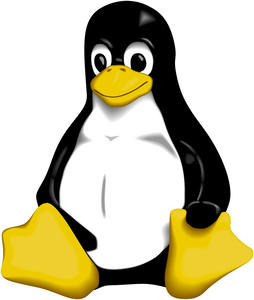
まずは全自動で。

う〜〜ん,画像がよくなかったかも。白い部分がまったくないことになってしまいました。
そしてツヤが入った部分が変な色に。
こういうモヤッとした部分がある画像は良くないのかもしれない。
今度はもうちょっとはっきりくっきりした画像で試してみます。
これならどうでしょう?
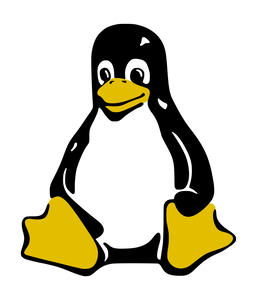
できました!なんだかずれちゃった部分もあるけど前よりずいぶんマシです。

2つとも一発自動変換でやってみたことなので,編集画面でもう少しいろいろいじってみるといいかもしれません。画像はくっきりしていたほうが良さげ。
あとカスタマイザーに読み込む画像は,あらかじめ実際に刺繍したいサイズにしておくのがいいですね。ポインタで拡大縮小ができますが,元の縮尺を保ったままでやる機能はないようです。刺繍のTuxくんがなんとなく間延びした感じなのはそのせいです;;
ジャノメにはカスタマイザーの他にデジタイザーという上位ソフトもあり,どうやら複雑なデータ編集やフォトステッチ,漢字の刺繍などをしたいときにはそちらを使うらしい。お値段もいい。
カスタマイザーはあまり細かくないイラストの編集やレイアウトをするソフトという位置づけらしい。とはいえ,マイカードやUSBメモリへのデータの書き込みをするためには必要なソフトです。
[追記]実はカスタマイザーを経由せずにデータをやり取りする方法がありました。こちらの記事にまとめています。
インストールするときにミシンの機種を指定しなければならないのですが,私のミシン,セシオ9090を選ぶとカスタマイザーPCという何世代か前?のソフトが11500と一緒にインストールされてしまいます。できることは11500で使える書体が多かったり,付属データが多かったりはありますが大体一緒です。
それなら新しい方が良さそうなもんですが,11500でCFに書き込むとPCで書き込んだときとCFのフォルダ構成が変わってしまい,私のセシオでは認識できなくなってしまうんです(! ̄д ̄)
11500で編集してPCでデータ管理をするか,カスタマイザーを通さずに直接CFのフォルダに入れてしまえばいいのかも?今度試してみます。
ちなみにダウンロードした刺繍データや編集データをカスタマイザーPCでマイカードにガンガン書き込んでいくと容量に余裕があっても100ファイルまでしか書き込めないということも判明!2GBでもオーバースペックだったΣ( ̄Д ̄; ) 現行機種と同型とはいえやっぱり機種としては古いのだな〜(3月に新型出たし…)
また,余談ですがジャノメのデータDL販売「刺しゅうのひきだし」。
会員登録に制限があって,現行機種のミシンの型番や製造番号を入れないといけないのですが,セシオ9090=ソフィアC601という情報を得たのでもしや,と登録してみたら見事9090でも登録できました!
無料データもゲットできたよ〜♪
さて,カスタマイザーはbmp形式かwmf形式の画像を読み込んで刺繍に変換することができます。
今回はLinuxのペンギンTuxくんのwmfファイルを使ってみました。
こういう画像です。
まずは全自動で。
う〜〜ん,画像がよくなかったかも。白い部分がまったくないことになってしまいました。
そしてツヤが入った部分が変な色に。
こういうモヤッとした部分がある画像は良くないのかもしれない。
今度はもうちょっとはっきりくっきりした画像で試してみます。
これならどうでしょう?
できました!なんだかずれちゃった部分もあるけど前よりずいぶんマシです。
2つとも一発自動変換でやってみたことなので,編集画面でもう少しいろいろいじってみるといいかもしれません。画像はくっきりしていたほうが良さげ。
あとカスタマイザーに読み込む画像は,あらかじめ実際に刺繍したいサイズにしておくのがいいですね。ポインタで拡大縮小ができますが,元の縮尺を保ったままでやる機能はないようです。刺繍のTuxくんがなんとなく間延びした感じなのはそのせいです;;
★ セシオ with SEU
セシオは4GBのCFは扱えないことが判明・・・
ちなみに2GBが入手できたので試してみたらこちらは大丈夫でした。
使えないと意味ないので4GBは24MBと交換してもらいました。
これで手持ちのCFは2GB,24MB,8MBの三枚です。
さて,気になるのはSEUで作成した刺繍データが実際にセシオで刺繍できるのかということ。
SEUの刺繍データはdsgという形式ですが,ここから各社刺繍フォーマットにエクスポートができるので,ジャノメの刺繍形式jefに書き出します。
いろいろオプション設定ができますがよくわからないのでとりあえずデフォルトで。
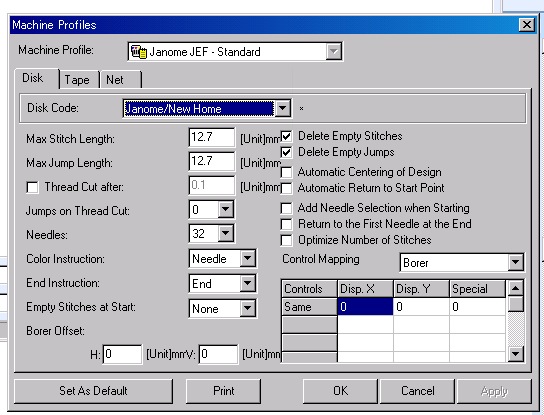
始めはSEUに付属しているデータを書き出してみます。
HollyTree.dsgというデータです。
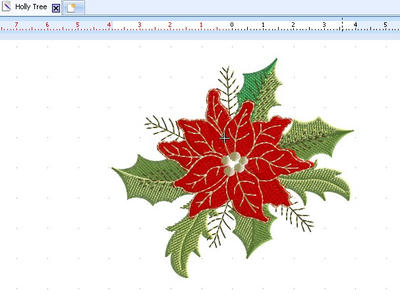
書き出したデータをそのままCFに書き込んでもセシオは読んでくれません。
カスタマイザー経由で「マイカードへの書き出し」を選ぶと,CFの中にEF1という名前のフォルダができて,その中にHollytree.jefが入っていました。こちらは問題無くミシンで読み込めました。
実際に刺繍してみたのがこれ。
赤い葉のところで下糸が切れてしまったのでちょっと中途半端な出来にはなってしまいましたが・・・

なかなか綺麗じゃない?
フィルステッチのパターンなどは純正のたたみ縫いより好みかも!
こちらが純正。やっぱり一部糸切れ・・・(ミシンのせいではなく,自分が中途半端な量の糸を無理して使ったからです(;´▽`A``

というわけで,データがきちんとしていればちゃんと刺繍として出力できる!ということがわかりました。
やった〜!
ちなみに2GBが入手できたので試してみたらこちらは大丈夫でした。
使えないと意味ないので4GBは24MBと交換してもらいました。
これで手持ちのCFは2GB,24MB,8MBの三枚です。
さて,気になるのはSEUで作成した刺繍データが実際にセシオで刺繍できるのかということ。
SEUの刺繍データはdsgという形式ですが,ここから各社刺繍フォーマットにエクスポートができるので,ジャノメの刺繍形式jefに書き出します。
いろいろオプション設定ができますがよくわからないのでとりあえずデフォルトで。
始めはSEUに付属しているデータを書き出してみます。
HollyTree.dsgというデータです。
書き出したデータをそのままCFに書き込んでもセシオは読んでくれません。
カスタマイザー経由で「マイカードへの書き出し」を選ぶと,CFの中にEF1という名前のフォルダができて,その中にHollytree.jefが入っていました。こちらは問題無くミシンで読み込めました。
実際に刺繍してみたのがこれ。
赤い葉のところで下糸が切れてしまったのでちょっと中途半端な出来にはなってしまいましたが・・・
なかなか綺麗じゃない?
フィルステッチのパターンなどは純正のたたみ縫いより好みかも!
こちらが純正。やっぱり一部糸切れ・・・(ミシンのせいではなく,自分が中途半端な量の糸を無理して使ったからです(;´▽`A``
というわけで,データがきちんとしていればちゃんと刺繍として出力できる!ということがわかりました。
やった〜!
★ セシオを使ってみる
さてさて,やってきたセシオ9090
中古にしてはなかなかきれいなもんです。
早速いろいろ試してみました。
刺繍画面はこんな感じ。

張り切って大巻の刺繍ミシン糸を買ってしまったので
こうやって使っています。


まあ使う分には充分ですが,見栄えはちょっと悪いので近いうちに糸立てらしきものを作りたいと思っています。
余っている100均のお皿立てが使えるかも。
さて,ジャノメの純正マイカード(コンパクトフラッシュ)はいまどき8MB。刺繍データ自体は1つ数百kbなので余裕ではあるのですが,何かのためにデータカードは何枚か欲しい。説明書を読むと市販のもので大丈夫らしい。
そこで,夫のデジカメ用CFを拝借してセシオに入れてみました。(ニコン製8MBと24MB)
しばらくの間,砂時計マークが表示されましたが2枚とも無事フォーマット完了。ミシンで編集したデータも書き込めました。
一安心ってことでニコンのCFを夫に返し,自分用に近所の電気店で4GBのCFを千円ほどで購入。ちょっとオーバースペックだけどまあいっか,ということでミシンでフォーマットしようとしたら・・・
「このカードは使用できません」
とのアラートが!
な,なんだってー!
もしかして容量が大きすぎ?
でも近所の電気屋さん,一番小さい容量のCFが4GBなんですけど。
夫の24MBと交換してもらおうかしら?
中古にしてはなかなかきれいなもんです。
早速いろいろ試してみました。
刺繍画面はこんな感じ。
張り切って大巻の刺繍ミシン糸を買ってしまったので
こうやって使っています。
まあ使う分には充分ですが,見栄えはちょっと悪いので近いうちに糸立てらしきものを作りたいと思っています。
余っている100均のお皿立てが使えるかも。
さて,ジャノメの純正マイカード(コンパクトフラッシュ)はいまどき8MB。刺繍データ自体は1つ数百kbなので余裕ではあるのですが,何かのためにデータカードは何枚か欲しい。説明書を読むと市販のもので大丈夫らしい。
そこで,夫のデジカメ用CFを拝借してセシオに入れてみました。(ニコン製8MBと24MB)
しばらくの間,砂時計マークが表示されましたが2枚とも無事フォーマット完了。ミシンで編集したデータも書き込めました。
一安心ってことでニコンのCFを夫に返し,自分用に近所の電気店で4GBのCFを千円ほどで購入。ちょっとオーバースペックだけどまあいっか,ということでミシンでフォーマットしようとしたら・・・
「このカードは使用できません」
とのアラートが!
な,なんだってー!
もしかして容量が大きすぎ?
でも近所の電気屋さん,一番小さい容量のCFが4GBなんですけど。
夫の24MBと交換してもらおうかしら?

